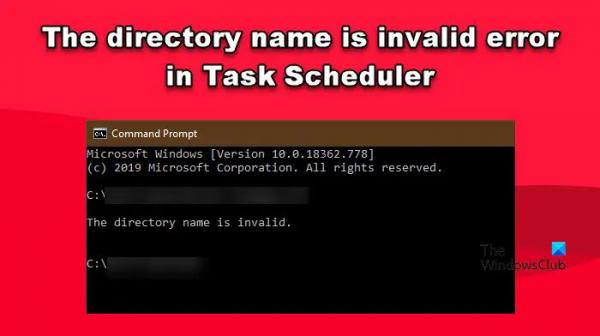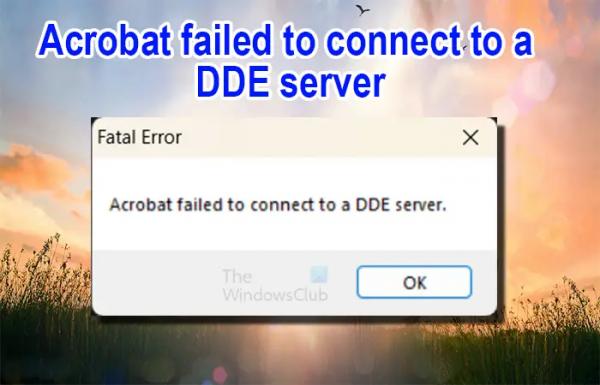Когда некоторые пользователи Windows попытались запустить задание с помощью планировщика заданий, они получили сообщение об ошибке. По словам потерпевших, в сценарии задания все в порядке, так как он работает отлично, но они все еще не могут его запланировать. В этом посте мы увидим, что вы можете сделать, если вы получаете ошибку «Имя каталога неверно» в планировщике заданий с кодом ошибки 2147942667 или любой другой.
Что означает неправильное имя каталога?
Если имя каталога неверно, вам необходимо изменить путь, указанный в поле «Начать в». Чаще всего к пути добавляется специальный символ, который можно удалить, чтобы решить проблему. Здесь и далее мы упомянули каждое отдельное решение, необходимое для решения этой проблемы.
Исправить Недопустимое имя каталога в планировщике заданий.
Если вы получаете сообщение об ошибке «Имя каталога неверно» в планировщике заданий, самое первое, что вам нужно сделать, это запустить планировщик заданий от имени администратора. После этого проверьте, решена ли проблема. В случае, если запуск приложения с правами администратора бесполезен, следуйте решениям, упомянутым ниже, чтобы решить проблему.
Программы для Windows, мобильные приложения, игры — ВСЁ БЕСПЛАТНО, в нашем закрытом телеграмм канале — Подписывайтесь:)
- Удалить, а затем добавить задачу
- Изменить путь к файлу
- Управление задачами каталога
- Заменить настройки пути
Поговорим о них подробно.
1) Удалить, а затем добавить задачу
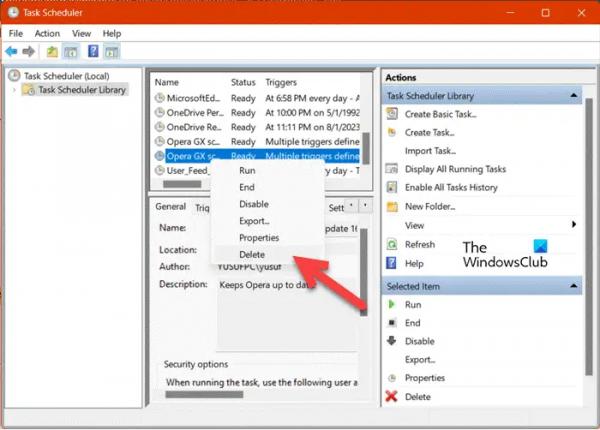
Возможно, задача не запланирована из-за какого-то сбоя. Обычно сбои можно устранить, просто перезагрузив систему. Вы должны сначала сделать это, а затем посмотреть, решена ли проблема. Однако в этом случае перезагрузка может не сработать. Поэтому вам нужно удалить задачу, а затем добавить ее снова. После этого запланируйте его и проверьте, работает ли он.
2) Изменить путь к файлу
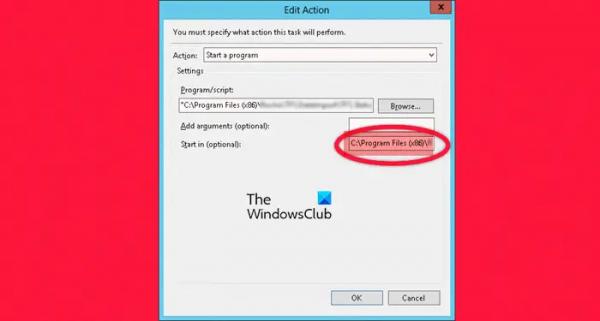
Как упоминалось в сообщении об ошибке, имя каталога, которое представляет собой не что иное, как его абсолютный путь, неверно. Очень распространенная проблема, которую замечают многие пользователи, в путь добавляется специальный символ, из-за которого система не может его прочитать. Мы можем довольно быстро внести изменения в путь, так как это сделает всю работу за нас. Чтобы сделать то же самое, просто следуйте инструкциям ниже.
- Открыть Диспетчер задач выполнив поиск в меню «Пуск».
- Затем щелкните Библиотеку планировщика заданий в правой части окна.
- Теперь перейдите к задаче, которую вы хотите запланировать, щелкните ее правой кнопкой мыши и выберите «Свойства»..
- Перейти к Действия вкладку, выберите путь и нажмите кнопку «Изменить».
- Затем перейдите в поле «Начать в» (необязательно) и удалите кавычки («») из пути.
- После этого нажмите кнопку «ОК», чтобы сохранить изменения.
После внесения изменений повторно запланируйте файл и проверьте, решена ли проблема. Надеюсь, это поможет вам.
3) Взять под контроль каталог
Вы не сможете запустить задачу, если файл, указанный в задаче, вам не доступен, то есть у вас нет прав доступа к нему. У вас должно быть разрешение на доступ к папке или выполнение операций в ней, но если у вас его нет, есть способ взять ее под контроль. Все, что требуется с вашей стороны, это выполнить шаги, указанные ниже.
- Открой Проводник и перейдите в папку.
- Щелкните его правой кнопкой мыши и выберите «Свойства».
- Теперь иди к Безопасность.
- Затем нужно нажать «Изменить».
- Выберите пользователя и установите флажок, связанный с полным доступом.
- Наконец, нажмите на Применить > ОК чтобы сохранить сделанные вами изменения.
После выполнения задачи вам, возможно, придется перепланировать задание. Надеюсь, на этот раз вы не получите никаких ошибок.